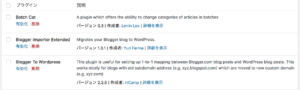KUSANAGI仮想マシンで作るWordPressが物凄い速いというのをちょくちょく見かけたため、構築して見たら、静的ページかと思うほど速かった。このまま使えそうだったため、いくつか持っているWebページを移行することにしました。まずはBloggerからお引っ越し。
Contents
Bloggerを使用している上での悩み
- レイアウトいじったり、記事を綺麗に見やすくするのが大変
- プログラムのコードを綺麗に見せるためのjsがうまく実装できない
- Markdownが使えない(StackEdit経由で使えるようにはなりましたが・・・)
WordPressの進化
数年前に案件とか趣味で、WordPressを使いまくっていた時期もありましたが、とにかく重い、遅い、セキュリティホールを狙われる、ということで敬遠していました。
最近のWordPressはどうなんだろう、とのことで調べてみたら、なにやら相当進化していた。プラグインでAdvanced Custom FieldsとかCPT UIみたいな超便利なものが出てきていて、色々と組み合わせればWebサービスをわりと簡単に実現できそうなことがわかりました。(知識不足で、WordPressでWebサービスが作れるとは思っていなくて、CakePHP、Laravel、Rails、Hanamiとかのフレームワークでしか作れないと誤解していました)
さらに、昨今のトレンドを取り入れたのか、フロントエンドとREST APIによる構築ができるように(?)、WordPressのコアにREST APIが実装されるようになったようです。
HTTP REST API で WordPress を自由自在!
「WordPress はアプリケーションフレームワークへと生まれ変わろうとしています。」とありますように、たしかに変わろうとしているのだと感じました。
超高速WordPress仮想マシン「KUSANAGI」とは
超高速WordPress仮想マシン「KUSANAGI」はあなたのWordPressサーバを通常の約10倍の速さにブーストさせます。
とありますが、さくらVPSにKUSANAGI仮想マシンが選択できたため、試しにインストール&セットアップしてみたら、異常なほど簡単で、たしかに速かったです。静的ページを表示しているみたいです。当ブログがさくらVPS+KUSANAGIになっているため、色々なページをクリックして速さを実感してみてください。
インストールは上記にもあるマニュアルの通りに進めたら完了します。
さくらインターネットのVPSに申し込むことで利用可能になります。2週間は無料なので、まずはお試しで利用してみるとよいと思います。(もしやめたい場合は2週間以内にキャンセルを実行すればOKです。そのまま継続利用したい場合は、クレカ支払いでそのまま放置すれば自動的に本申し込みになります。)
KUSANAGIセットアップのメモ
256hax.blogpost.com → blog.tanebox.com という引っ越しのために以下のようなことをしました。
- DNS設定(お名前.comでドメイン取っていて、お名前.com側だけに設定する場合。時間かかる場合があるから先に設定を済ませておく)
Aレコード→さくらVPSのIP登録、CNAME→サブドメイン登録
https://qiita.com/megane42/items/df84f87c0bdcdd015eb6 -
KUSANAGIセットアップ、WordPressインストール
http://www.sakura-vps.net/kusanagi-for-sakura-vps-wordpress-setting/ -
httpアクセスをhttpsにリダイレクトする設定
# kusanagi ssl –https redirect 【プロファイル名】 -
セキュリティ設定(WordPressのダッシュボード上で表示される警告は以下を対応すると消える)
https://kusanagi.tokyo/document/security/ -
Basic認証設定
KUSANAGIのマニュアル通りでうまくいかなかったので以下を実施。
“allow 0.0.0.0/0;”をコメントアウト
https://ex-cloud.jp/support/question/q-841 -
プラグインインストール時の注意
プラグインをインストールしたり削除すると、「要求されたアクションを実行するには、WordPress が Web サーバーにアクセスする必要があります。 次に進むには FTP の接続情報を入力してください。」のメッセージが表示される。セキュリティ対策の関係らしい。下記を入力すればOK。
ホスト名:localhost
ユーザー名:kusanagi
パスワード:[インストール時に設定したユーザー「kusanagi」のパスワード]
https://kusanagi.tokyo/faq/
BloggerからWordPress移行に使うプラグイン
手抜きですみませんが、3つのプラグインを使ったため、プラグインのスクリーンショットを貼っておきます。
- Bloggerのデータをエクスポートしたら、Blogger Importer Extendedプラグインでインポート。これでBloggerのデータがWordPressに移行完了します。
https://web-memo.fragmentnews.com/blogger-wordpress-279.html - 次に、このままだとWordPressに入った記事のカテゴリーが全部、未分類になっているため、Batch Catプラグインを使って記事を然るべきカテゴリーに手動でちまちま紐づけていきます。100記事ぐらいでしたが、これ結構大変でした。
- 最後にBlogger To WordPressプラグインで、Blogger→WordPressにリダイレクトするHTMLを出力して、Bloggerに反映します。Blogger To WordPressプラグインは旧→新に来た人向けにURLリダイレクトをするため、停止せず、ずっと有効化のままにしておきます。(リダイレクト用のHTML置いたら終わりかと思って、うっかり停止したらリダイレクトしないままになっていました)
http://lahatnggusto.com/net/blogger/blogger-to-wordpress
最後に
以上で一通りの対応が完了です。あとは、Google Analytics、Google Search Consoleの設定追加、各Webページからのリンク変更、Google Search Consoleでのサイト引っ越し手続き(ただしBloggerは301リダイレクト設定できないためこれは完了できませんでした)などでしょうか。
引っ越しが完了した後も、新旧サイトのWeb解析はチェックして異常がないか確認されるとよいかと思います。
参考(表示速度)
同じ構成ではないため、あまり参考にならないかもしれませんが、各サービス別のWordPressほぼデフォのフロント画面表示速度の平均は以下になりました。(Google Chromeの検証ツールのNetworkより速度を図りました。FirefoxのNetworkの表示速度と若干異なっていたため、あくまで目安までに。)
- さくらVPS(メモリ1G, SSD)+KUSANAGI+WordPress2つ稼働 → 600msec(当ブログです)
- AWSインスタンス1つ(メモリ1G)+WordPress1つ稼働(一部チューニング) → 800msec
- AWSインスタンス1つ(おそらくメモリ512M)+WordPress1つ稼働 → 3sec
- さくらレンタルサーバ(スタンダード, HDD)+WordPress+(その他いろんなサービス稼働中) → 5sec